Tworzenie okien i drzwi w BricsCAD Shape
Istnieją dwa sposoby tworzenia okien lub drzwi w BricsCAD Shape.
- Wybierz drzwi lub okno z panelu Biblioteka.
- Utwórz własne okno niestandardowe.
Procedura: Wybierz okna lub drzwi z biblioteki
- Otwórz panel Biblioteka, klikając ikonę balonu po prawej stronie ekranu.
- Kliknij sekcję Drzwi w panelu Biblioteki .
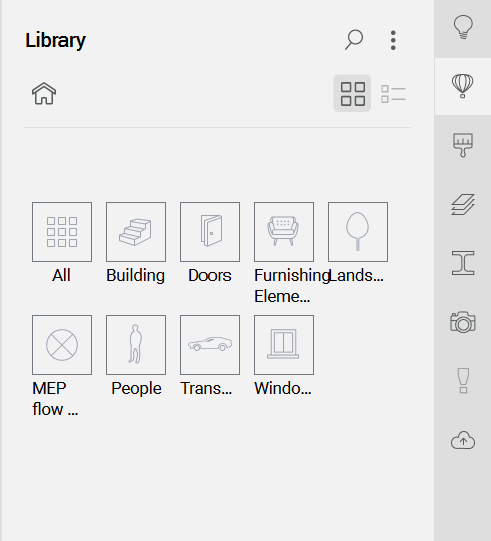
- Wybierz drzwi z panelu.
- Przesuń kursor do modelu.
- Kliknij, aby umieścić komponent.
- Naciśnij CTRL, aby przełączać się między położeniem drzwi a ich rozmiarem. Wprowadź żądane wartości wysokości i szerokości drzwi, naciskając Tab . Po zakończeniu określania rozmiaru i umieszczania drzwi naciśnij Enter .
Uwaga: To samo dotyczy okna. Zmień sekcję Drzwi na Okno. Przeciągnij okno na ścianę. Możesz zmienić rozmiar i położenie okna, tak jak w przypadku drzwi.
Procedura: Tworzenie okna niestandardowego
- Użyj narzędzia Polilinia, narzędzia Wielokąt lub narzędzia Prostokąt, aby narysować kontur okna na ścianie.
- Przesuń kursor wewnątrz obrysu okna, a gdy granica jest podświetlona, wybierz Utwórz okno z Quad.
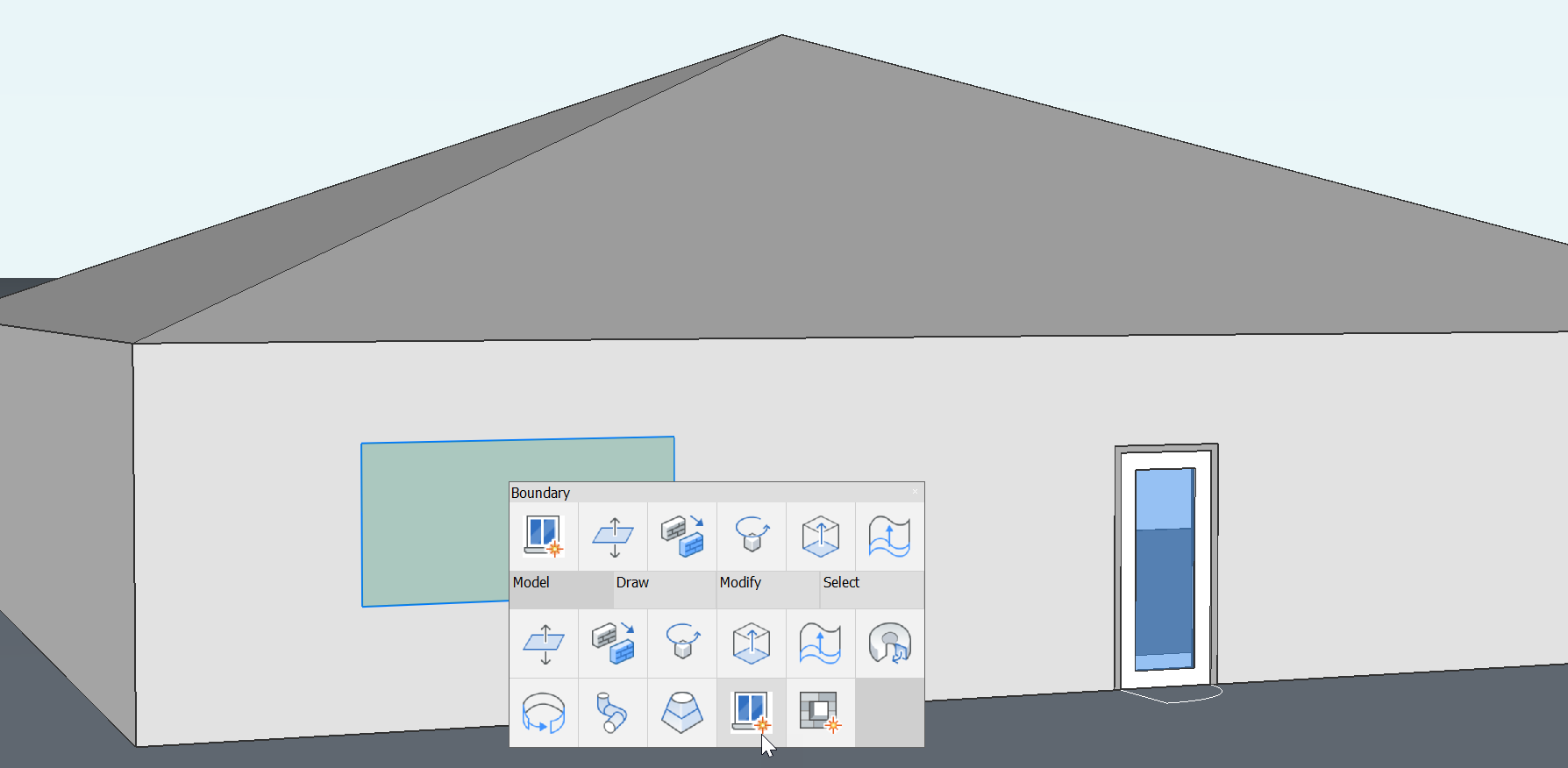
- Dostępne style okien są wyświetlane w oknie dialogowym. Przesuń kursor na wybrany projekt okna i kliknij go lewym przyciskiem myszy. Okno zostanie utworzone automatycznie.
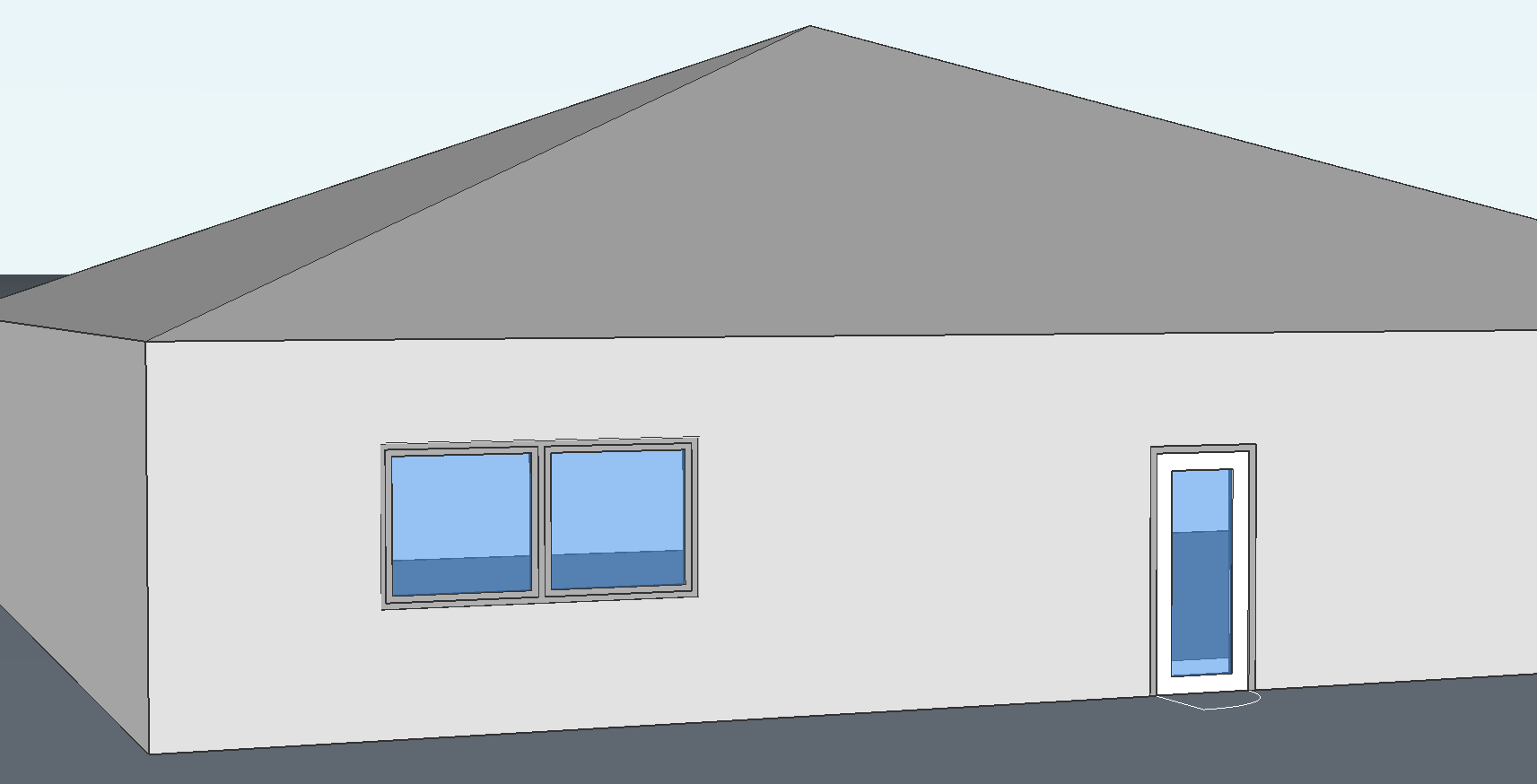
Można również utworzyć okno niestandardowe z obwiedni ściany:
- Wybierz powierzchnię ściany zewnętrznej i użyj narzędzia Odsuń z Quad.
- Przesuń kursor, aby zmienić rozmiar nowej obwiedni, lub wprowadź wartość i naciśnij Enter. Następnie podświetl obwiednię odsunięcia i wybierz Utwórz okno z Quad.

